在CentOS系统中,tree命令是一个非常实用的工具,它以树状结构递归地展示目录内容,让文件和目录的层级关系一目了然,默认情况下,CentOS minimal安装可能并未包含tree命令,用户需要手动进行安装,本文将详细介绍在CentOS系统中安装tree命令的多种方法,以及相关的使用技巧和注意事项,帮助用户快速掌握这一工具,提升日常运维和管理的效率。
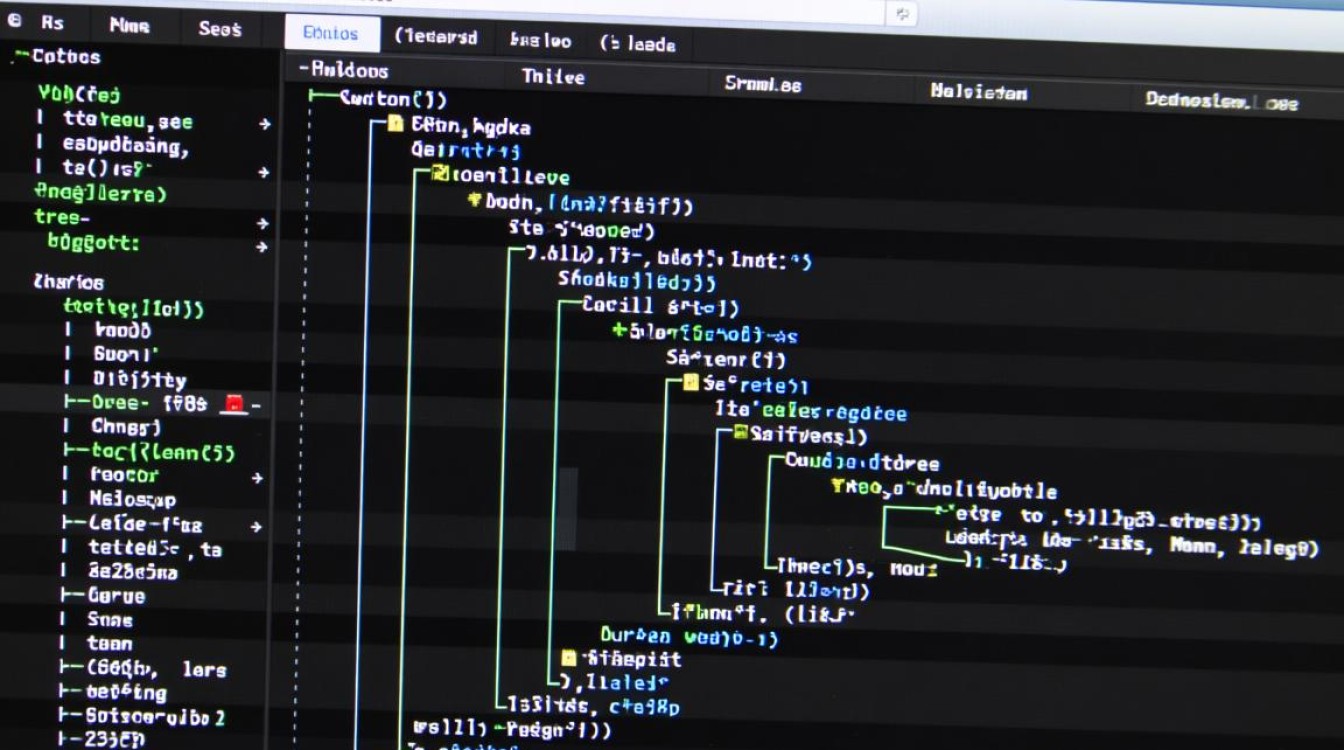
安装前的准备工作
在安装tree命令之前,建议先确认系统中是否已存在该命令,打开终端,输入以下命令进行检查:
tree --version
如果系统已安装tree,则会显示其版本信息;如果未安装,终端会提示“command not found”,用户可以根据CentOS的版本选择合适的安装方法,CentOS主要分为7和8两个大版本,两者的包管理工具略有不同,CentOS 7使用yum,而CentOS 8及更高版本推荐使用dnf。
使用yum或dnf安装tree命令
在CentOS 7系统中使用yum安装
CentOS 7的软件仓库中默认包含tree命令,因此可以通过yum直接安装,执行以下命令:
sudo yum install tree -y
该命令会自动从CentOS的官方仓库下载tree及其依赖包并进行安装,安装完成后,可以通过tree --version验证是否安装成功,如果提示“command not found”,可能是yum源配置问题,建议更新yum源后再试:
sudo yum update -y
在CentOS 8及更高版本中使用dnf安装
CentOS 8及后续版本将dnf作为默认的包管理工具,其用法与yum类似,安装命令如下:
sudo dnf install tree -y
dnf相较于yum在性能和依赖解析上有所优化,安装过程通常更快,同样,安装完成后可通过tree --version确认。
从源码编译安装tree命令
如果系统的软件仓库中没有tree命令,或者用户需要安装特定版本的tree,可以选择从源码编译安装,以下是具体步骤:
安装编译工具
在编译源码前,需要确保系统已安装gcc、make等编译工具,在CentOS 7中执行:
sudo yum groupinstall "Development Tools" -y
在CentOS 8中执行:
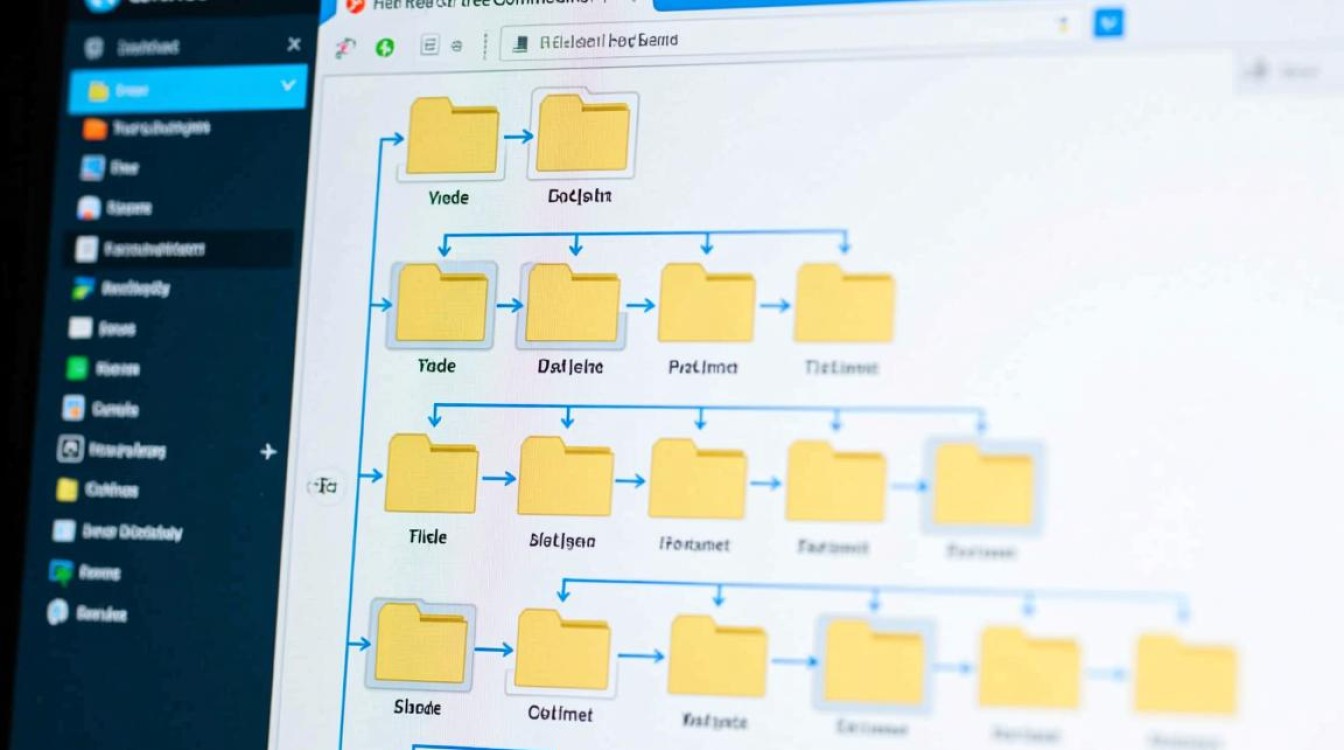
sudo dnf groupinstall "Development Tools" -y
下载tree源码
访问tree的官方GitHub仓库(https://github.com/oldlinux/linux/tree/master/usr/bin/tree)或下载最新版本的源码包,下载tree-1.8.0版本:
wget https://gitlab.com/Old-Man-Programmer/unix-tree/-/archive/master/unix-tree-master.tar.gz
下载完成后,解压源码包:
tar -zxvf unix-tree-master.tar.gz cd unix-tree-master
编译并安装
进入源码目录后,执行以下命令编译和安装:
make sudo make install
编译完成后,tree命令会默认安装到/usr/local/bin/目录下,该目录通常在系统的PATH环境变量中,因此可以直接使用。
tree命令的基本使用方法
安装完成后,tree命令的基本用法非常简单,在终端中进入目标目录,执行tree命令即可显示当前目录的树状结构,以下是一些常用选项:
-a:显示所有文件,包括隐藏文件(以开头的文件)。-d:只显示目录,不显示文件。-L level:限制显示的目录层级,例如-L 2仅显示两层目录结构。-f:在每个条目前显示完整的相对路径。-i:不显示缩进线,使输出更紧凑。
显示当前目录及其子目录的完整结构(包括隐藏文件):
tree -a
限制显示层级为2:
tree -L 2
tree命令的高级应用
排除特定文件或目录
tree命令支持通过-I选项排除匹配特定模式的文件或目录,排除所有.git目录和.log文件:
tree -I '.git|.log'
输出到文件
如果需要将目录结构保存到文件中,可以使用重定向符号。
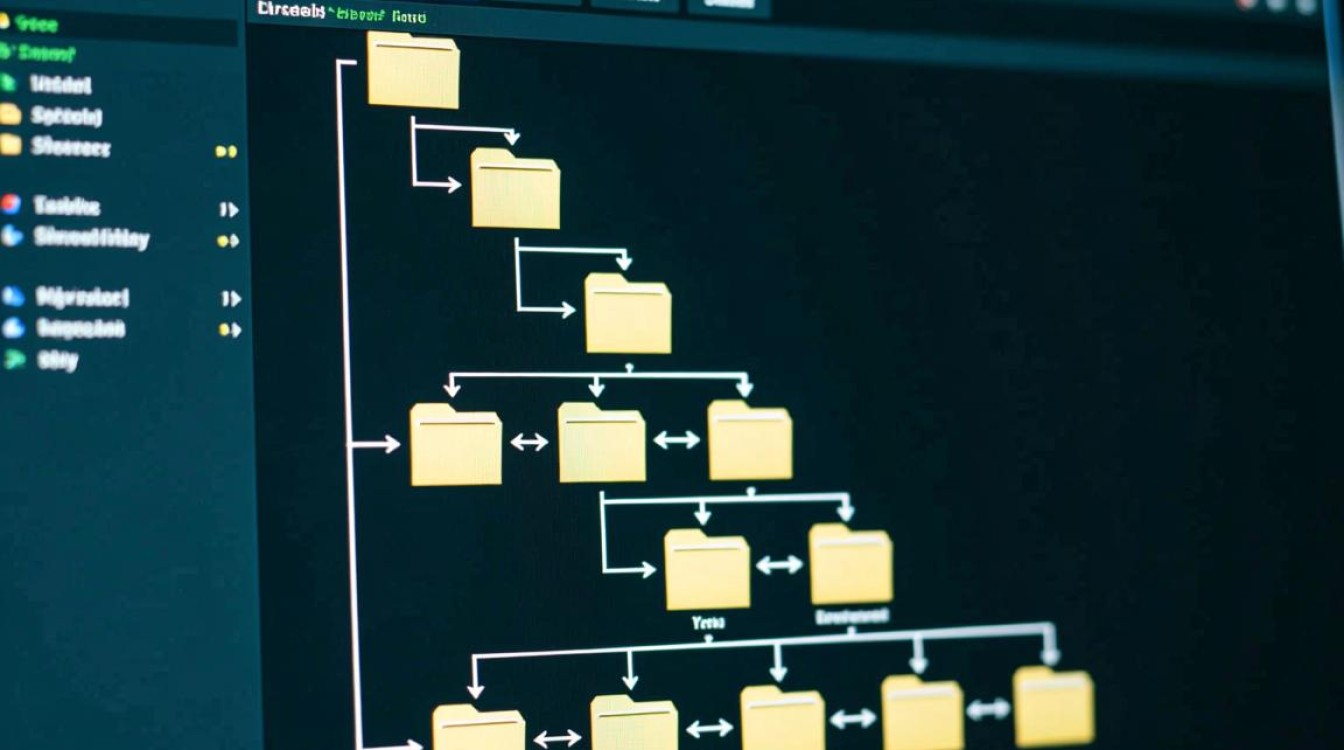
tree > directory_structure.txt
结合其他命令使用
tree命令的输出可以与其他命令结合使用,例如通过管道传递给grep进行筛选:
tree | grep '.txt'
常见问题与解决
安装后命令无法识别
如果安装后执行tree命令仍提示“command not found”,可能是由于/usr/local/bin/未添加到PATH环境变量,可以通过以下命令临时解决:
export PATH=$PATH:/usr/local/bin
若需永久生效,可将该命令添加到~/.bashrc或~/.bash_profile文件中,然后执行source ~/.bashrc。
过多导致终端卡顿
当目录层级较深或文件数量过多时,tree的输出可能会使终端卡顿,此时可以使用-L选项限制层级,或通过| less分页显示:
tree -L 3 | less
相关问答FAQs
Q1: 为什么在CentOS minimal安装后无法直接使用tree命令?
A1: CentOS minimal安装为了减少系统资源占用,默认只安装了基础软件包,tree命令属于额外的工具包,未被包含在内,用户需要手动通过yum或dnf进行安装。
Q2: 如何自定义tree命令的输出格式,例如修改文件名颜色或缩进样式?
A2: tree命令支持通过环境变量或配置文件自定义输出格式,可以通过设置TREE_COLORS环境变量修改颜色:
export TREE_COLORS="fi=00;35:di=01;34:ln=01;36:or=01;33"
tree还支持读取~/.treerc配置文件,用户可以在该文件中定义更复杂的格式规则,具体可参考tree的man页面(man tree)。